在之前的文章《實用Word技巧分享:怎麼刪除多餘的空白頁》中,我們學習了Word刪除多餘空白頁的技巧。而今天我們來聊聊Word中解決證件照背景問題的方法,從此不再花冤枉錢!

生活、學習、工作常需要用到證件照。要知道,證件照是啥?它是各種證件上用來證明身分的照片。證件照有啥用?考試報名、製作履歷、學生證、畢業證、工作證、旅遊簽證等等,總之各種證件、各種申請都需要…
需要照片不說,而且很可能隨時需要不同背景的證件照,比如,紅底的、藍底的、白底的.......,常常不一樣,如果總是去照相館拍的話,一是偶爾時間上來不及;二是花費不少錢財。反正,上次小編去拍證件照就花了25元的攝影費,心痛啊...

#怎麼解決證件照背景問題?今天,小編告訴你一個方法,利用Word只需幾步自已就能輕鬆搞定。
首先,來看看處理前後的效果圖:
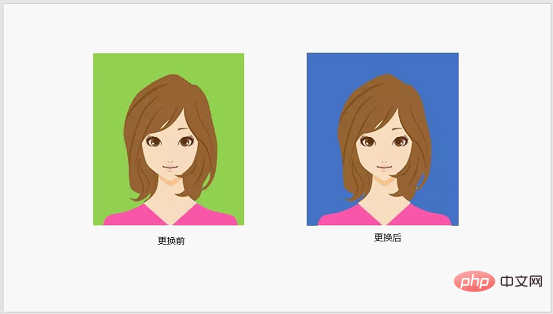
#怎麼樣,是不是很棒啊,下面我們以一張卡通人物頭像為例進行講解,快來一起學習吧!
(1)點選【插入】-【插圖】-【圖片】按鈕,插入一張需要修改的照片。
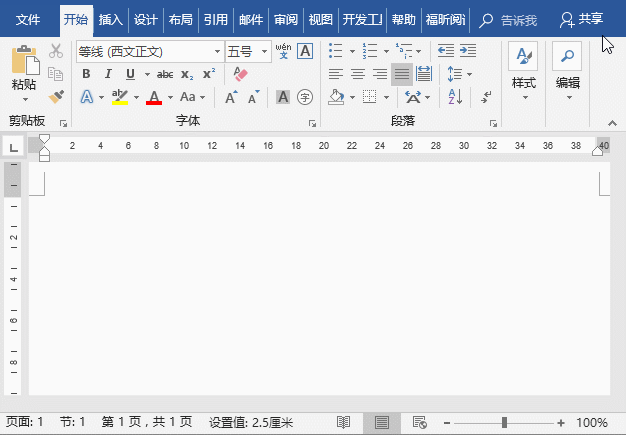
(2)選取照片,點選【圖片格式】—【刪除背景】按鈕。此時,Word將自動識別出要刪除的背景區域,並以紫色覆蓋。調整刪除區域框,你會發現,人像衣服也被紫色覆蓋了。為避免衣服被刪除,我們可點擊「標記要保留的區域」按鈕,在衣服區域標記將其保留,然後點擊「保留更改」按鈕,刪除照片背景。
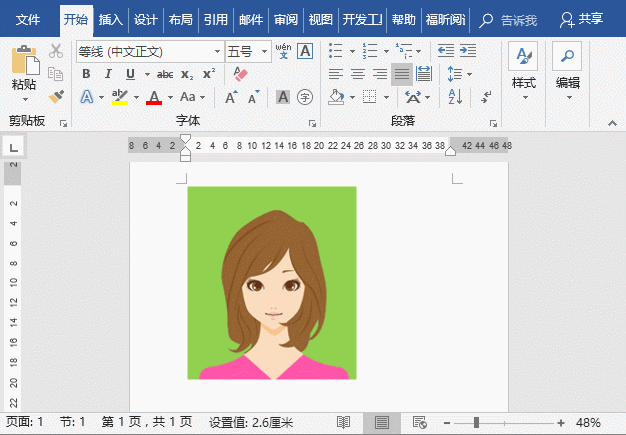
(3)在圖片上按滑鼠右鍵,在彈出的選單中選擇「設定圖片格式」指令,在開啟的任務窗格中選擇「填滿與線條」選項,在「填滿」欄中選取「純色填滿」單選按鈕,然後設定照片背景顏色,這裡設定為「藍色」。
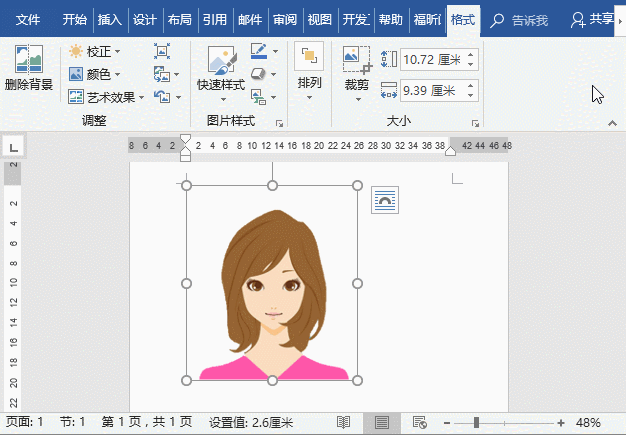
#OK,照片背景更換完成,感覺怎麼樣?是不是很神奇,又get到了一個技能!
其實,不只Word可以能快速更換證件照背景,Excel和PPT同樣也可以,其操作方法基本上一致,畢竟同出office系統,所以摳圖、填滿顏色方法都是相同的,有興趣的童鞋,可以試試!
提示:
常用證件照尺寸大小多為一吋或二吋:1吋證件照尺寸:25mm×35mm ;2吋證件照尺寸: 35mm×49mm。
證件照背景顏色值為:白色背景:數值為:R:0 G:0 B:0;藍色背景:數值為:R:0 G:191 B:243;紅色背景:數值為:R:255 G:0 B:0。
以上參數僅供大家參考。
推薦教學:《Word教學》
以上是實用Word技巧分享:一招解決證件照背景問題的詳細內容。更多資訊請關注PHP中文網其他相關文章!


